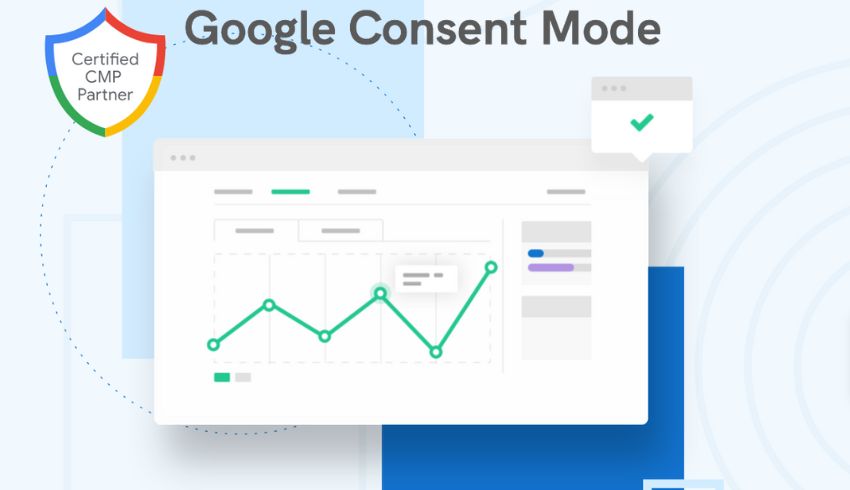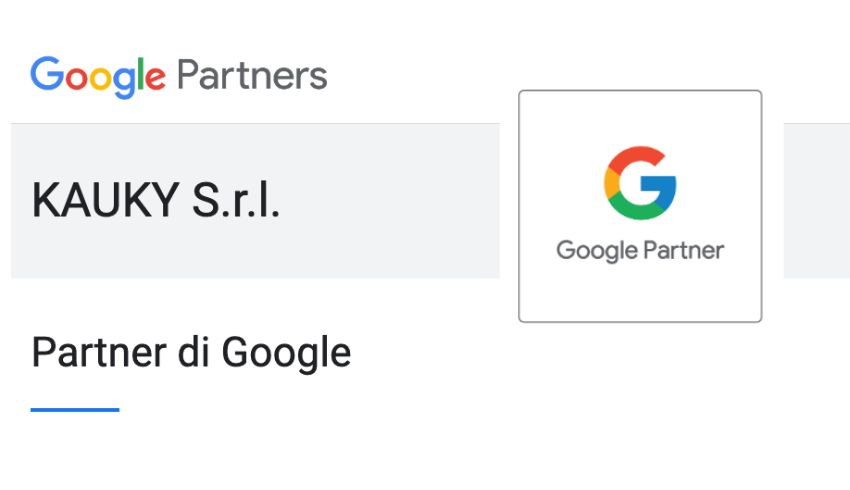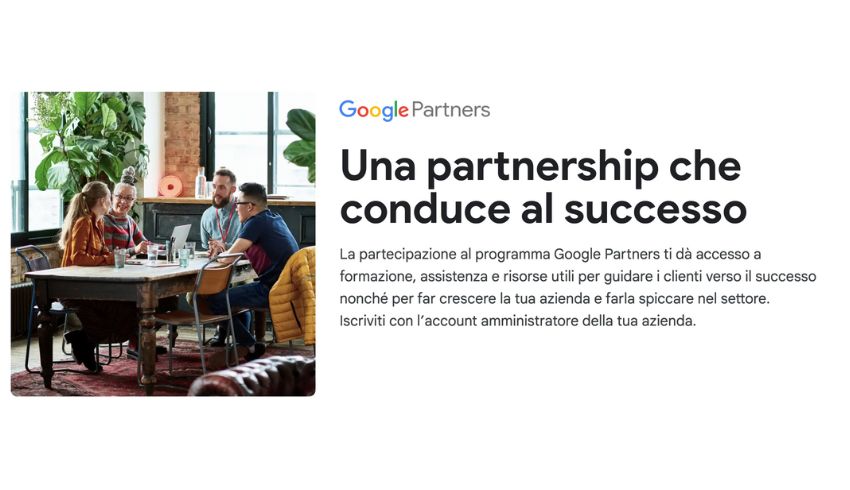Misurazione delle campagne Google Ads con Google Analytics.
Sei pronto?
In questo post scoprirai ciò che Google Ads può fare per te se abbinato ad Analytics e capirai così il vero valore del marketing e potrai agire per migliorare il ritorno sull’investimento grazie alla misurazione delle campagne Google Ads.
Google Ads è il sistema pubblicitario di Google per creare annunci di testo e display.
Quelli di testo compaiono nei risultati di ricerca di Google abbinando parole chiave a query degli utenti.
Quelli display contengono testo, immagini, animazione o video e compaiono su molti siti web noti come Rete Display di Google.
Google Ads offre un metodo efficace per di fare pubblicità sulle proprietà Google.
Puoi collegare il tuo account Google Analytics a Google Ads per comprendere l’impatto delle campagne Google Ads sulla tua attività.
Ipotizziamo che tu abbia un eCommerce e voglia vendere t-shirt con disegnate delle uova colorate.
Potrai fare offerte per parole chiave quali “t-shirt uova colorate” e “abbigliamento uova colorate“.
Quando si cerca un prodotto su Google, ad es. “t-shirt uova colorate alla moda“,Google Ads mostra un annuncio di testo pertinente per il tuo Store, se l’annuncio è conforme alle norme sulla qualità diGoogle Ads.
Questo tipo di pubblicità attira clienti tra i milioni di utenti che usano ogni giorno Ricerca Google e la Rete Display.
Se colleghi l’account Analytics all’account Google Ads, puoi accedere ad importanti informazioni sulla misurazione delle Campagne Google Ads e visualizzare i dati relativi a:
- clic e costi insieme ai dati di coinvolgimento del sito in Analytics, creare elenchi per
- remarketing in Analytics da usare nelle campagne Google Adss,
- importare obiettivi e transazioni di Analytics in Google Ads come conversioni
- vedere dati di Analytics sul coinvolgimento con il sito in Google Ads.

Le informazioni riportate di seguito si riferiscono a Google Universal Analytics.
Il 14 Ottobre 2020 Google ha annunciato il rilascio di Google Analytics 4, una nuova versione del software di analisi dati che andrà a sostituire l’attuale Universal Analytics.
Il nuovo Google Analytics 4 o GA4 rappresenta già la proprietà predefinita per i nuovi account analytics.
Come collegare Google Ads e Analytics per la misurazione delle Campagne Google Ads
Per collegare Analytics a Google Ads, ricorda di eseguire l’accesso ad Analytics con lo stesso indirizzo email dell’account Ads.
Tale indirizzo è nell’angolo in alto a destra.
Devi essere amministratore di entrambi gli account.
- Successivamente, fai clic sulla scheda Amministratore e scegli account e proprietà che vuoi collegare al tuo account Google Ads.
- Nella sezione Proprietà, seleziona “Collegamento di Google Ads“.
- Qualsiasi account Google Ads collegato al tuo account Google comparirà in automatico.
- Verifica quale account vuoi collegare e fai clic su “continua“.
- Ora scegli la visualizzazione in cui vuoi che compaiano i dati Google Ads e scegli “Collega account“.
Codifica automatica per il monitoraggio e la misurazione delle Campagne Google Ads
Quando colleghi gli account Google Analytics e Google Ads, i dati della campagna vengono condivisi dai due sistemi, ma è necessario continuare a eseguire il monitoraggio della campagna.
Sebbene sia possibile aggiungere manualmente i tag di monitoraggio della campagna agli URL di Google Ads utilizzando lo Strumento di creazione URL come in passato, esiste un’opzione migliore.
Google Ads può aggiungere automaticamente un tag speciale della campagna agli URL di Google Ads mediante una funzione chiamata codifica automatica.
Questa è necessaria per trasferire specifiche dimensioni Google Ads in Google Analytics.
Di seguito sono riportate alcune dimensioni per la misurazione delle campagne Google Ads disponibili:
- Tipo di corrispondenza della query mostra come viene trovata una corrispondenza tra una parola chiave Google Ads e la query di ricerca di un utente.
- Gruppo di annunci mostra il gruppo di annunci associato alla parola chiave/creatività e al clic.
- URL di destinazione mostra l’URL di destinazione Google Ads configurato negli annunci Google Ads.
- Formato dell’annuncio indica se l’annuncio è di testo, display o video.
- Rete distribuzione annunci mostra la rete utilizzata per pubblicare l’annuncio.
- Dominio del posizionamento è il dominio sulla Rete Display in cui è stato pubblicato l’annuncio.
- Infine, ID cliente Google Ads è l’ID unico assegnato al tuo account Google Ads.
Tutti questi dati possono aiutare ad analizzare meglio il rendimento e migliorare la misurazione delle campagne Google Ads.
Ad esempio, puoi confrontare rapidamente il rendimento di diversi formati dell’annuncio utilizzando la dimensione Formato dell’annuncio.
Puoi anche perfezionare la strategia di corrispondenza delle parole chiave analizzando il loro rendimento in base al tipo di corrispondenza.
Tieni presente che queste dimensioni e funzioni dei rapporti aggiuntive sono disponibili solo quando colleghi gli account Google Analytics e Google Ads.
Se hai collegato Google Ads e Analytics, i rapporti Google Ads saranno disponibili nella sezione Acquisizione a sinistra.
Rapporti Campagne in Google Analytics per la misurazione delle Campagne Google Ads
Cliccando sul rapporto Campagne, scopriamo il rendimento delle campagne Google Ads.
Questo rapporto organizza le campagne Google Ads usando gli stessi nomi assegnati in Google Ads. Questo è un vantaggio del collegamento di Google Ads e Analytics.
In alto nel rapporto, passa tra le metriche desktop, dispositivi mobili e tablet per vedere il rendimento delle campagne su vari dispositivi.
Nella tabella di seguito, usa le metriche Acquisizione per vedere i clic per ogni campagna e il totale pagato per tali clic. CPC indica il costo medio per ogni clic.
In Comportamento c’è il coinvolgimento degli utenti per ogni campagna, mentre in Conversioni vedrai il tasso di conversione, i completamenti obiettivo effettivi e in che misura queste conversioni sono state redditizie per la tua attività per ogni campagna Google Ads.
Con il menu a discesa in Conversioni, puoi vedere i dati per ognuno dei tuoi obiettivi.
Per vedere dove il tuo annuncio è comparso su una pagina di Ricerca Google, aggiungi la dimensione secondaria Area annuncio.
Avrai così un’idea migliore della posizione in cui gli annunci compaiono in alto o a lato della pagina dei risultati di ricerca.
Per altri dettagli, clicca sul nome campagna e visualizza i gruppi di annunci.
Rapporto Parole chiave in Google Analytics per la misurazione delle Campagne Google Ads
Il rapporto Parole chiave indica il rendimento di parole chiave e annunci.
Ad esempio, una parola chiave che porta molto traffico ma ha una frequenza di rimbalzo alta può indicare che l’annuncio e i contenuti della pagina di destinazione non sono in sintonia.
Se una parola chiave ha tasso di conversione alto ma poche impressioni (o numero di visualizzazioni), puoi aumentare l’offerta per far sì che l’annuncio compaia più spesso e raggiunga un pubblico più ampio.
Aggiungi la dimensione secondaria Categoria dispositivo per suddividere le parole per i tipi di dispositivi usati dagli utenti per fare clic sull’annuncio e visitare il sito.
Rapporto Aggiustamenti delle offerte in Google Analytics per la misurazione delle Campagne Google Ads
Infine, il rapporto Aggiustamenti delle offerte: si tratta di una funzione Google Ads usata per aggiustare automaticamente le offerte per le parole chiave in base a dispositivo, località o ora dell’utente.
Ad es., se il tuo eCommerce apre una sede temporanea per le feste per vendere articoli, può aggiungere un aggiustamento delle offerte per aumentare la visibilità degli annunci su dispositivi mobili entro 4 km dal negozio quando è aperto.
Questo rapporto in Analytics consente di analizzare il rendimento Google Ads per gli aggiustamenti impostati per le campagne.
Usa il selettore in alto per valutare il rendimento delle campagne in base agli aggiustamenti delle offerte per dispositivo, località, ora ed elenco per il remarketing.
Clicca sul nome di una campagna per vederne tutti gli aggiustamenti delle offerte e le metriche.
This post has been taken from the video lessons freely available on Google Analytics Academy.
Analytics Academy by Google is a set of free online courses that helps you learn about Google’s measurement tools so that you can grow your business through intelligent data collection and analysis.
Ti potrebbe interessare
Introduzione all’analisi dei dati
- Cosa si intende per Web Analytics e a cosa serve
- Cosa si intende per analisi dei dati web
- Web Analytics per ottenere le informazioni che fanno la differenza
- Come utilizzare l’analisi dati per migliorare la tua attività online
- Come ricavare informazioni strategiche dai dati
- Google Analytics e analisi dei dati digitali
- Analisi dei dati web e ricerca organica
- Come misurare le prestazioni dei video
- Come misurare il successo delle tue attività di Content Marketing
- Come usare l’analisi dei dati web per i tuoi obiettivi
- Come monitorare obiettivi specifici
- Come effettuare una analisi approfondita dei dati web
- Utilizzare i dati per comprendere i segmenti di pubblico
- Data Analytics: una guida completa
Approfondimenti sul funzionamento di Google Universal Analytics
- Google Analytics: come raccoglie i dati
- Utenti e sessioni in Google Analytics
- Come organizzare il tuo account Google Analytics
- Google Analytics: trasformazione dei dati mediante le regole di configurazione
- Report Google Analytics più veloci, grazie alle regole di archiviazione dei dati
- Google Analytics: una guida completa
Approfondimenti sui Rapporti di Google Universal Analytics
- Rapporto Panoramica in Google Analytics
- Rapporti sul Pubblico di Google Analytics
- Rapporti di Acquisizione in Google Analytics
- Rapporto Comportamento in Google Analytics
- Rapporti di Google Analytics: un approfondimento
- Obiettivi Google Analytics per tracciare il raggiungimento di obiettivi aziendali
Metriche e dimensioni personalizzate
- Impostazione di Dimensioni personalizzate in Google Analytics
- Impostazione di Metriche personalizzate in Google Analytics
Tutto sull’applicazione di filtri in Google Universal Analytics
- 9 cose da sapere sui filtri sulle viste di Google Analytics
- Come impostare viste con filtri in Google Analytics
- Impostazione di filtri avanzati nelle viste di Google Analytics
Misurazione delle campagne di web marketing con Google Universal Analytics
- Come creare un piano di misurazione dei risultati con Google Analytics
- Come monitorare una campagna di marketing con Google Analytics
- Monitoraggio degli Eventi in Google Analytics
- Misurare le visite in negozio con Google Analytics
Remarketing con Google Universal Analytics
Google Analytics 4
Il 14 Ottobre 2020 Google ha annunciato il rilascio di Google Analytics 4, una nuova versione del software di analisi dati che andrà a sostituire l’attuale Universal Analytics.
Il nuovo Google Analytics 4 o GA4 rappresenta già la proprietà predefinita per i nuovi account analytics.
Leggi anche Google Analytics 4 vs Universal
Vuoi saperne di più sull’utilità della Data Analytics per la tua Azienda?
Scopri di più sull’importanza della Web Analytics per verificare costantemente l’efficacia delle strategie messe in atto, individuare nuove opportunità e raggiungere al meglio i risultati desiderati.
Se ti interessa conoscerci meglio, scoprire come lavoriamo in KAUKY e come potremmo contribuire al progetto della tua azienda:
- chiamaci allo 0385/266133
- scrivi a info@kauky.com
- contattaci per fissare un appuntamento online.